قابلیت برقراری تماس تصویری در اینستاگرام
چگونه با اینستاگرام تماس تصویری بگیریم؟
قابلیت تماس تصویری یکی از قابلیت های جدید اینستاگرام است که در نسخه های اندروید و ios افزوده شده است. در شکل گیری گپ ویدئویی در اینستاگرام نوع نسخه برنامه و وضعیت اتصال به اینترنت از اهمیت ویژه ای برخوردار است. ما در این مقاله سعی داریم در خصوص ویژگی های صفحه تماس تصویری، نحوه برقراری تماس تصویری، روش های فعال سازی و غیر فعال سازی تماس ویدئویی مطالبی را ارائه دهیم.
قابلیت برقراری تماس تصویری در اینستاگرام
یکی از شبکه های اجتماعی محبوب، اینستاگرام است. اینستاگرام در سال 2018 میلادی در خصوص برقراری تعامل با مخاطبین قابلیت برقرای تماس تصویری را اضافه کرده است.
لازم به ذکر است برقراری تماس تصویری در اینستاگرام بدون نیاز به شماره تماس امکان پذیر است.
آموزش برقراری تماس تصویری در اینستاگرام
گام اول
برقراری تماس تصویری در اینستاگرام بدون نیاز به شماره تماس امکان پذیر است
اولین گام برای برقراری تماس تصویری در اینستاگرام به آپدیت نسخه قدیمی اختصاص دارد. بهتر است به منظور به روز رسانی برنامه از طرق سایت های رسمی اعم از گوگل پلی و پلی استور اقدام نمایید. سپس در کادر جست و جو پلی استور، عنوان "Instagram" را وارد کنید و بر روی آیکون به روز رسانی ضربه بزنید.
گام دوم
اولین گام برای برقراری تماس تصویری در اینستاگرام به آپدیت نسخه قدیمی است
وارد اکانت اینستاگرام شوید. سپس با انتخاب نماد پیکان، به بخش دایرکت مراجعه نمایید.
شما می توانید نام کاربری فرد مورد نظر را در کادر سرچ جست و جو کنید. سپس با انتخاب آیکون حساب کاربری، وارد صفحه چت مخاطب شوید. زین پس برای آغاز چت ویدئویی بر روی آیکون تماس تصویری ضربه بزنید.
پس از برگزیدن آیکون تماس تصویری،یک پیغام در صفحه نمایش شما با عنوان " Contacting" ظاهر می گردد. در طی این روند، در خواست تماس تصویری شما به مخاطب مورد نظر در قالب دایرکت ارسال می گردد.
زمانی که درخواست تماس ویدئویی از جانب مخاطب قبول شود، تماس تصویری شکل می گیرد. در نهایت پس از اتمام مکالمات تصویری، برای خاتمه بخشی به تماس بر روی آیکون ضربدر موجود در بالای پنجره ضربه بزنید.
نحوه فعال سازی تماس تصویری اینستاگرام
تکنیک اول
Push Notification یکی از تکنیک های برقراری ارتباط تصویری در اینستاگرام است
در راستای فعال کردن گپ ویدئویی در اینستاگرام، وارد صفحه شخصی شوید و بر روی نماد سه خطی موجود در بالا صفحه ضربه بزنید. سپس با انتخاب گزینه "SETTING" وارد بخش تنظیمات شوید. بر روی گزینه "Privacy and Security Help" ضربه بزنید و در بخش Notifications گزینه "Push Notification" را انتخاب کنید.
به سمت پایین اسکرول کنید و در بخش " Video Chats" تیک گزینه " From Everyone" را فعال نمایید. اگر قصد دارید قابلیت برقراری تماس تصویری تنها برای فالور های شما میسر باشد، گزینه " From People I Follow" را فعال نمایید.
تکنیک دوم
یکی از ویژگی های صفحه تماس تصویری است
برای فعال سازی تماس تصویری اینستاگرام کاربر می بایست وارد بخش تنظیمات اکانت شخصی با عنوان "SETTING" شود. زین پس با انتخاب گزینه " Notifications" و " Direct Message" وارد بخش " Video chat" گردد. در نهایت با فعال سازی گزینه " from every one" قابلیت اعلان ویدئو چت را برای تمام کاربران فعال کند.
ویژگی های صفحه تماس تصویری اینستاگرام
Media
یکی از ویژگی های صفحه تماس تصویری Media می باشد. این قابلیت به کاربران فرصت اشتراک گذاری پست های پیشنهادی و پست های مورد علاقه را ارائه می دهد.
Effects
آیکون "Effects" برای افزودن فیلتر و افکت به تصویر قرار دارد. شما می توانید با انتخاب این آیکون از جلوه های متمایز اینستاگرام بهره مند شوید.
Add
یکی از آیکون های کاربردی صفحه تماس تصویری "Add" است. این آیکون ویژه دعوت دوستان و برقراری تماس تصویری (حداکثر 4 نفر) تعبیه شده است.
شما می توانید با انتخاب این آیکون دوستانتان را برای تماس تصویری به ویدئو چت دعوت کنید.
آیکون دایره ای
در سمت چپ صفحه اصلی تماس تصویری، یک آیکون دایره ای مخصوص گرفتن عکس از صفحه قرار دارد. این آیکون تصویر صفحه را در قالب عکس ذخیره می کند.
بهتر است بدانید با انتخاب گزینه اسکرین شات، مخاطب متوجه عکس برداری از صفحه ویدئو چت خواهد شد.
آیکون دوربین
کاربران می توانند با انتخاب آیکون دوربین از اشتراک گذاری تصویر درطول تماس جلوگیری نمایند.
آیکون چرخش دوربین
آیکون چرخش دوربین به تغییر موقعیت دوربین اختصاص دارد. شما می توانید با انتخاب این آیکون وضعیت قرار گیری دوربین در حالت جلو و پشت را تنظیم کنید.
آیکون میکروفون
در حالت معمولی میکروفون تماس تصویری در حالت فعال قرار دارد. در صورتی که قصد دارید صدا را در طول تماس تصویری قطع کنید، بر روی آیکون میکروفون ضربه بزنید تا غیر فعال گردد.
نحوه فعال و غیر فعال سازی ویدئو چت اینستاگرام با یک مخاطب
قابلیت تماس تصویری در اینستاگرام به صورت پیشفرض فعال است
به طور کلی قابلیت ویدئو چت در جدید ترین آپدیت اینستاگرام به صورت پیش فرض فعال است. با این حال می توان وضعیت فعال تماس تصویری را به غیر فعال مبدل کرد و مجددا به حالت فعال بازگرداند.
به منظور غیرفعال سازی قابلیت تماس تصویری وارد یک صفحه چت (به صورت دلخواه) شوید. در بخش بالایی صفحه و در قسمت کناری آیکون دوربین، گزینه " mute video chats" را انتخاب کنید.
زین پس به منظور فعال سازی تماس تصویری می توانید وارد صفحه گفت و گو مخاطب شوید. سپس با انتخاب گزینه " mute video chats " ویدئو چت را از حالت غیر فعال خارج کنید.
برقراری تماس تصویری اینستاگرام به صورت گروهی
برای برقرای تماس تصویری گروهی در اینستاگرام می توانید گروه تشکیل دهید
یکی از قابلیت های اینستاگرام، برقراری تماس تصویری به صورت گروهی است.
در خصوص برقراری تماس تصویری به صورت گروهی می توان از دو روش متمایز اقدام کرد.
در روش اول ضرورت دارد یک گروه در اینستاگرام تشکیل دهید و در صفحه اصلی گروه بر روی آیکون تماس تصویری ضربه بزنید.
در روش دوم نیز می بایست پس از برقراری یک تماس تصویری دو نفره، بر روی آیکون "ADD" فشار دهید و مخاطب مورد نظر را انتخاب نمایید. آیکون ADD در بخش پایینی صفحه تماس تصویری تعبیه شده است.
توجه داشته باشید که حداکثر شرکت کنندگان در قالب تماس تصویری گروهی، چهار نفر می باشد.
برطرف سازی مشکل عدم برقراری تماس تصویری در اینستاگرام
گاهی مشکل تماس تصویری اینستاگرام نیازمند خروج و ورود مجدد به اکانت است
احتمال می رود در نسخه های قدیمی اینستاگرام قابلیت برقراری چت ویدئویی میسر نباشد. به طور کلی مشکل عدم برقراری تماس تصویری در اینستاگرام از دو عامل وجود اختلال در اتصال اینترنت و نسخه قدیمی آن نشأت می گیرد.
علاوه بر این، در صورتی که مشکل عدم برقراری ارتباط به موجب اتصال اینترنت شکل بگیرد، یک پیام اخطار نمایش می گردد.
در برخی موارد مشکل تماس تصویری اینستاگرام نیازمند خروج و ورود مجدد به اکانت شخصی است. شما می توانید در صفحه اصلی اینستاگرام وارد بخش اکانت شخصی شوید و در بخش تنظیمات بر روی گزینه "Log Out of …" ضربه بزنید. زین پس مجددا وارد حساب کاربری شوید.
نکات حائز اهمیت برای برقراری تماس تصویری در اینستاگرام
در صورتی که خواستار برقراری تماس تصویری با فرد جدیدی هستید، برای نمایش آیکون دوربین می بایست یک پیام به مخاطب ارسال کنید. به عبارتی دیگر برای برقراری تماس تصویری ضرورت دارد هر دو کاربر یکدیگر را "FOLLOW" داشته باشند و سابقه پیام در دایرکت موجود باشد.
علاوه بر این، زمانی که یک تماس به شکل موفق و ناموفق شکل می گیرد، اعلان های مربوطه به دایرکت شما و مخاطب مورد نظر ارسال می گردد.
جالب است بدانید قبل از تایید درخواست تماس، تصویر مخاطبین برای یکدیگر اشتراک گذاری نمی گردد.
سوالات رایج درباره تماس تصویری در اینستاگرام
- آیا می توان تماس تصویری اینستاگرام را ضبط نمود؟
برنامه اینستاگرام به صورت پیش فرض از قابلیت ضبط تماس تصویری محروم است. با این وجود شما می توانید برای ذخیره گپ ویدئویی از برنامه هایی نظیر Mobizen Screen Recorder و MNML Screen Recorder بهره مند شوید.
- آیا روشی برای عکس برداری از تماس ویدئویی در اینستاگرام وجود دارد؟
کاربران ios قادر هستند از طریق تماس صویری تصاویری را با مخاطبین به اشتراک بگذارند.
برای اشتراک گذاری تصاویر می توانید بر روی دایره موجود در پایین صفحه ضربه بزنید. در طی این روند اینستاگرام به صورت خودکار از صفحه گپ ویدئویی عکس می گیرد.
جمع بندی مطالب
همان طور که بیان کردیم یکی از شبکه های اجتماعی محبوب در میان کاربران، اینستاگرام است. اینستاگرام در سال 2018 به قابلیت های مختلفی نظیر برقراری تماس تصویری مجهز شد.
برجسته ترین ویژگی های تماس تصویری اینستاگرام شامل قابلیت اشتراک گذاری پست های مختلف، عکس برداری از صفحه ویدئو چت، افزودن کاربران، غیر فعال سازی صدا، غیر فعال سازی تصویر و افزودن افکت می شود.
برای برقراری تماس تصویری در اینستاگرام می بایست وارد حساب کاربری و بخش دایرکت شوید. سپس در بخش جست و جو نام حساب کاربری مخاطب را وارد نمایید و در صفحه گفت و گو بر روی آیکون تماس تصویری ضربه بزنید.
بهتر است بدانید اینستاگرام فرصت برقراری تماس تصویری به صورت گروهی را مهیا می سازد. شما می توانید به دو روش در راستای برقراری تماس تصویری گروهی اقدام نمایید.
روش اول از طریق انتخاب گزینه "add" در حین تماس تصویری دو نفره میسر است.
روش دوم نیز از طریق تشکیل یک گروه در اینستاگرام و فشردن آیکون تماس تصویری در صفحه گروه میسر است. توجه داشته باشید که در برقراری گپ ویدئویی به صورت گروهی محدودیت وجود دارد و مرز شرکت کنندگان، چهار نفر است.
گردآوری:بخش کامپیوتر و اینترنت
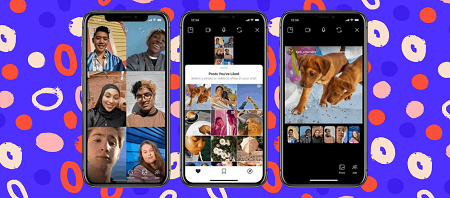
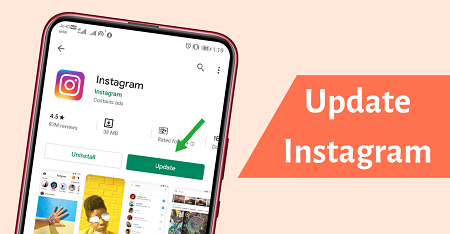
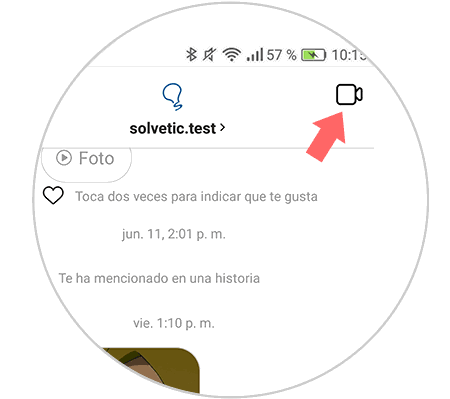
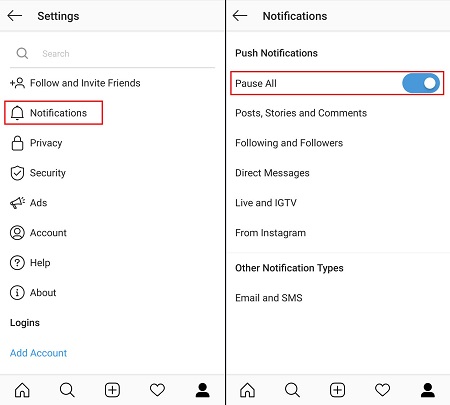
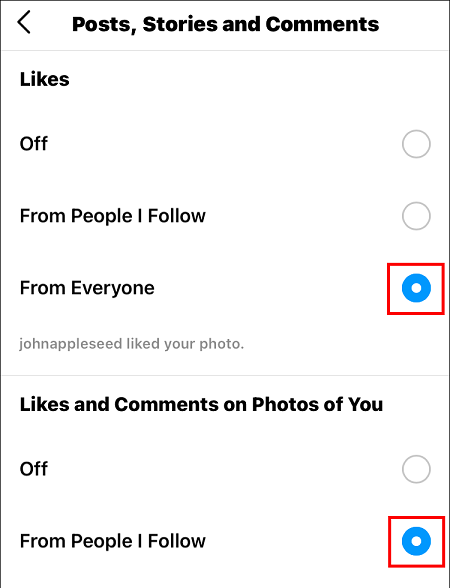
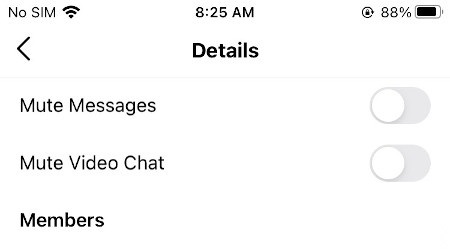
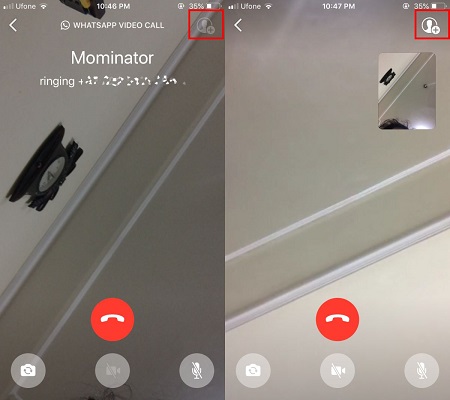
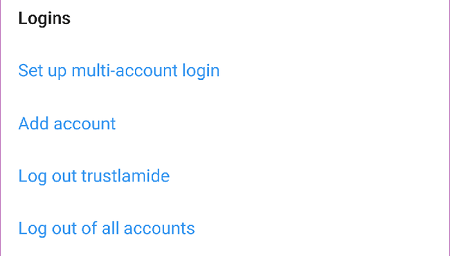
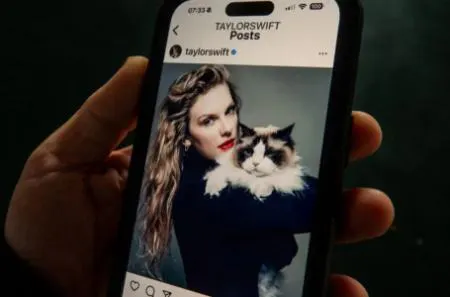

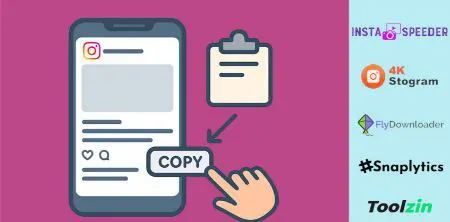
پاسخ ها